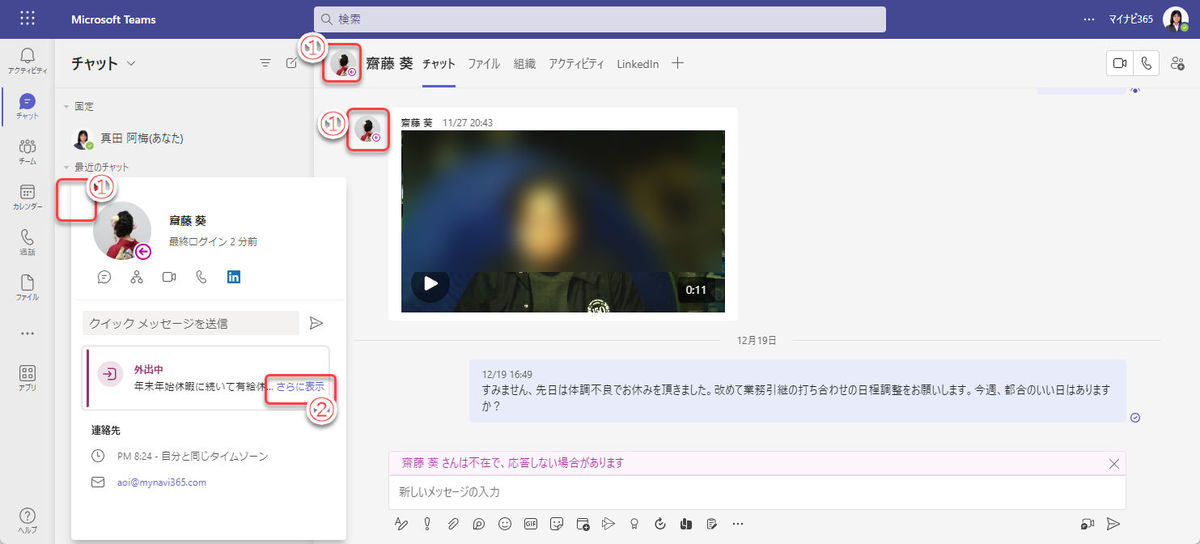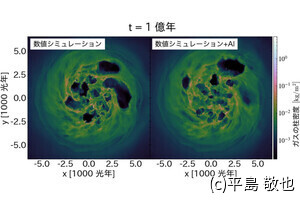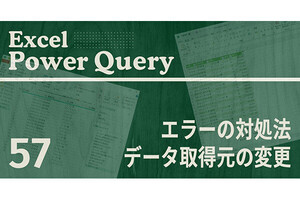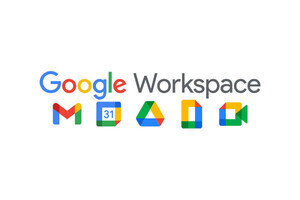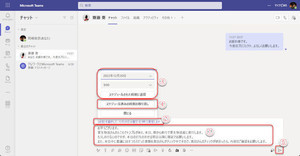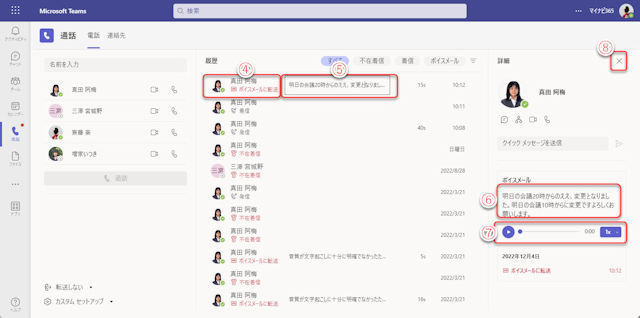不在時に自動表示するステータスメッセージ
Microsoft Teamsでは、自分の状態やメッセージをステータスとしてユーザーアイコンに表示できます。
「連絡可能」「取り込み中」などのインジケーター表示が伝統的なステータスです。
現在のTeamsでは、ステータスにメッセージを表示したり、さらに外出中の不在メッセージを日時指定で表示したりできます。
文字通り外出中に外出中メッセージを表示するだけでなく、休業や休暇時に利用することもできます。
外出メッセージの設定
時間指定送信メッセージを作成するには、チャットウインドウで送信ボタンを使用します。
外出メッセージは、ユーザーアイコンのメニューで設定します。
(1)ユーザーアイコンをクリック。
(2)「ステータスメッセージを設定」をクリック。
(3)「外出中のスケジュール」をクリック。
なお、この画面で右上の大きなテキストボックスにメッセージを入力すると、外出中かどうかにかかわらずステータスメッセージとして他メンバーに表示します。
(4)「自動応答を有効にする」をオンにする。
(5)外出中に表示するメッセージを入力。
(6)組織外のユーザーにメッセージを表示するときオンにする。
(7)不在時の自動応答を表示する期間を設定するときオンにする。
(8)不在にする開始日時と終了日時を設定する。
(9)設定を保存。
期間を設定するとき、現在時刻より前の日時に設定することはできません。
また、外出メッセージの設定が他のユーザーに表示されるまで若干のタイムラグが発生します。
他設定の確認
自分の外出メッセージが正しく有効化されているかどうかを確認するには、ユーザーアイコンをクリックします。外出期間を設定しているときは、外出期間になってから確認します。
(1)自分のユーザーアイコンをクリック。
(2)外出設定が有効化されていることと外出メッセージを確認。
他のユーザーからどう見えるか
外出メッセージを設定したとき、他のユーザーにどのように表示されるか紹介します。
一番わかりやすいのは、チャット画面です。まず、チャット画面の例を紹介します。
(1)チャットをクリック。
(2)チャットする相手をクリックして選択。
(3)外出中であることが表示される。
また、Teamsでは各所にメンバーのユーザーアイコンが表示されます。どこに表示されているユーザーアイコンであっても、ユーザーアイコンをクリックしてそのユーザーの状態を確認できます。
(1)状態を確認したいユーザーのアイコンをクリック。
(2)外出メッセージの冒頭を表示するので「さらに表示」をクリック。
(3)不在メッセージ全文を表示。
外出メッセージの適切な活用は、連絡したつもりで情報が届かなかったなどの情報共有ミスによるトラブル防止に役立ちます。
ぜひ、積極的に活用してください。